Докато Google Translate предлага функция за транскрипция, тя е създадена главно за кратки преводи и не е идеална за по-дълги аудио файлове. Transkriptor, напротив, е специализирана в конвертирането на аудио в текст точно и бързо, което го прави по-подходящ за транскрибиране на дълги записи. С Transkriptorпотребителите могат лесно да транскрибират големи аудио / видео файлове и да ги превеждат на платформата.
6-те стъпки за конвертиране на аудио в текст с Google Translate са изброени по-долу.
- Open Google Translate: Изтеглете приложението Google Translate или отворете уеб сайта.
- Изберете езици: Изберете изходния и целевия език с помощта на падащото меню.
- Кликнете върху иконата на микрофона: Натиснете иконата на микрофона, за да транскрибирате текста, който трябва да бъде преведен.
- Започнете да говорите: Започнете да говорите бавно и ясно, за да Google превеждате, за да откриете думите точно.
- Спиране на записа: Натиснете квадратната икона "стоп", след като се изговори целият текст.
- Редактиране и копиране на текста: Прегледайте и редактирайте транскрибирания текст, за да сте сигурни, че е без грешки Копирайте и поставете текста, за да го експортирате.
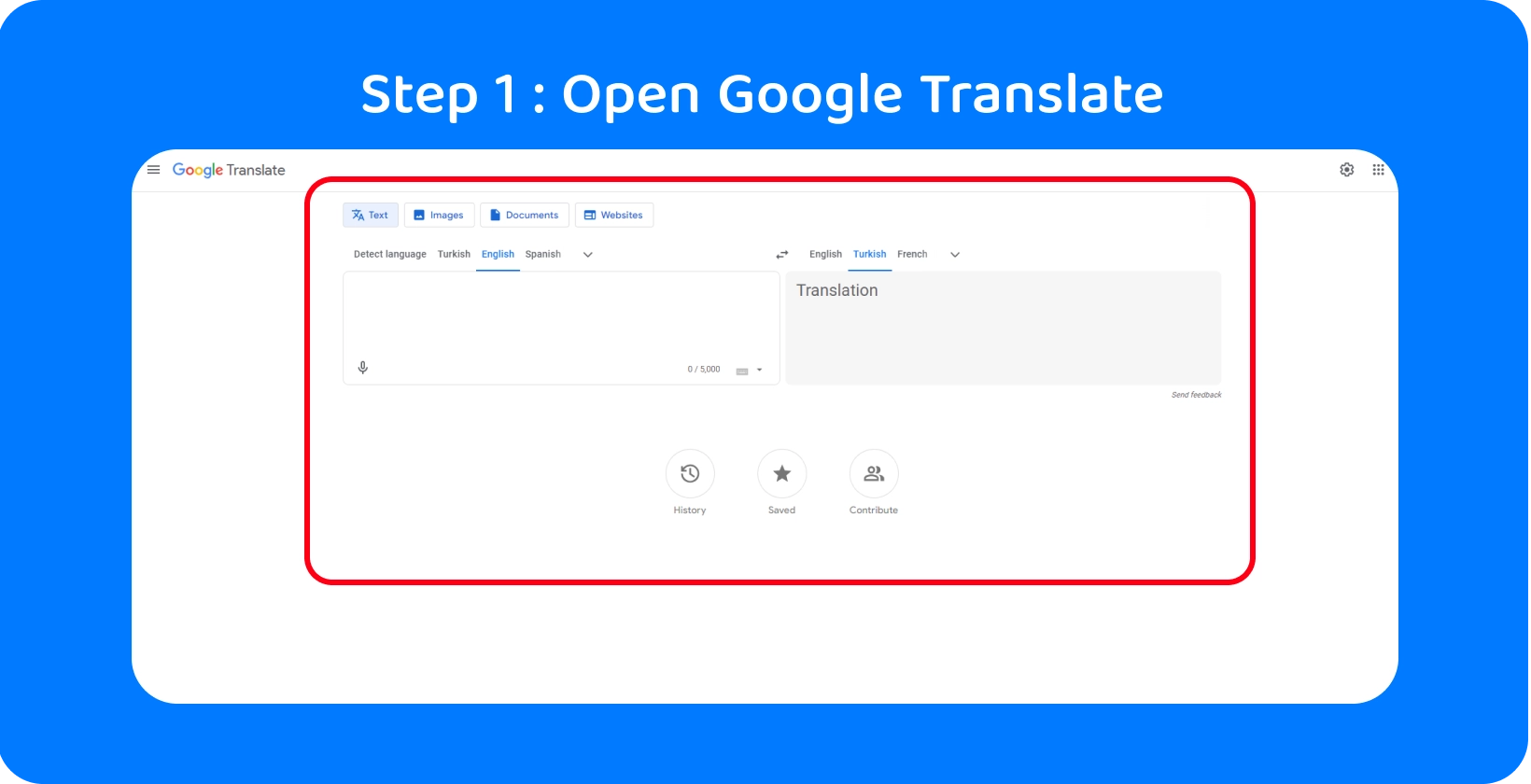
Стъпка 1: Отваряне Google превод
Започнете, като отидете на уеб сайта на Google Translate, изтеглите приложението Google Translate от App Store (Apple устройства) или го изтеглите от Google Play Store (Android устройства). Уебсайтът и приложението Google Translate предлагат същите функции, но с различни оформления, подходящи за настолни и мобилни устройства.
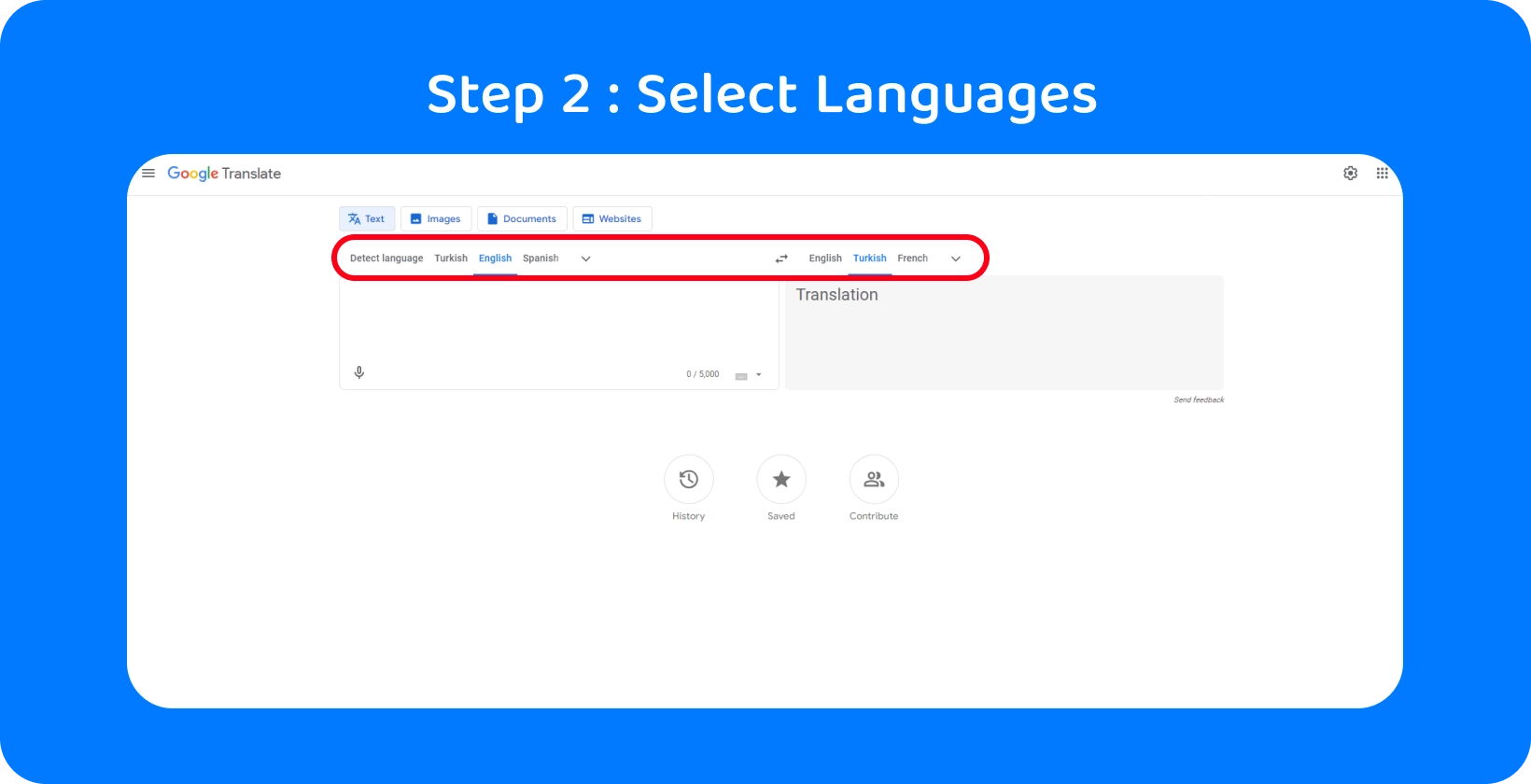
Стъпка 2: Изберете езици
Google Translate подканва потребителите да изберат два езика: изходния език, на който ще говорят, и целевия език, на който искат да се появи текстът. Използвайте падащото меню, за да изберете целевия език и изходния език, като превъртите до желания език в списъка или въведете името му в лентата за търсене в горната част на екрана.
Google Translate също така предлага на потребителите опция "Откриване на език", когато избират изходния език. Функцията "Detect language" автоматично идентифицира езика, който се говори в аудиото, въз основа на анализ на това кои знаци се използват. Използвайте тази опция пестеливо, тъй като автоматичното откриване на език на Googleе в процес на разработка и понякога неправилно идентифицира изходния език.
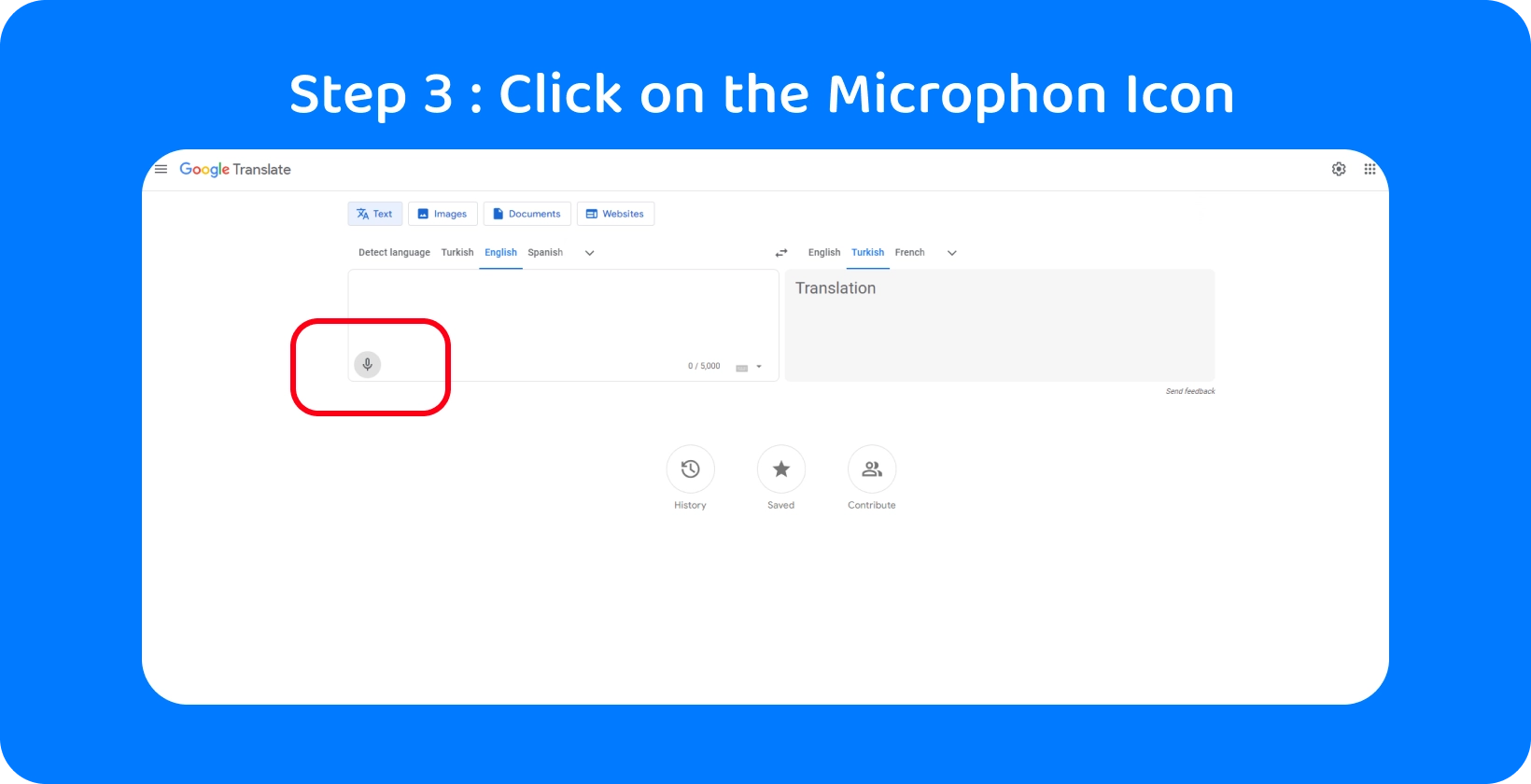
Стъпка 3: Кликнете върху иконата на микрофона
Посочването на иконата на микрофона в Google Translate води до появата на ред текст, описващ функцията на бутона: "превод от глас". Натиснете иконата на микрофона, кликнете върху "OK" по заявката от Google , за да изпратите данните за транскрипцията на сървърите си, и се подгответе да започнете да говорите, за да транскрибирате текста, който трябва да бъде преведен.
Стъпка 4: Започнете да говорите
Първата стъпка към записването на аудио е даването на разрешение Google Translate за достъп до микрофона на устройството, ако то все още не е било дадено. Време е да започнете да говорите След като изходният език и целевият език са избрани и Google Translate получи достъп до микрофона на устройството.
Отворете приложението Google Translate и натиснете иконата на микрофона, за да запишете аудиото. Говорете бавно и ясно, като формулирате всяка дума, като същевременно поддържате естествен ритъм на говорене. Някои съвети за успешен аудио запис са да се намери тихо място за запис, с минимални смущения и фонов шум, както и да се използват слушалки с микрофон, чието качество надвишава вградения микрофон на устройството.
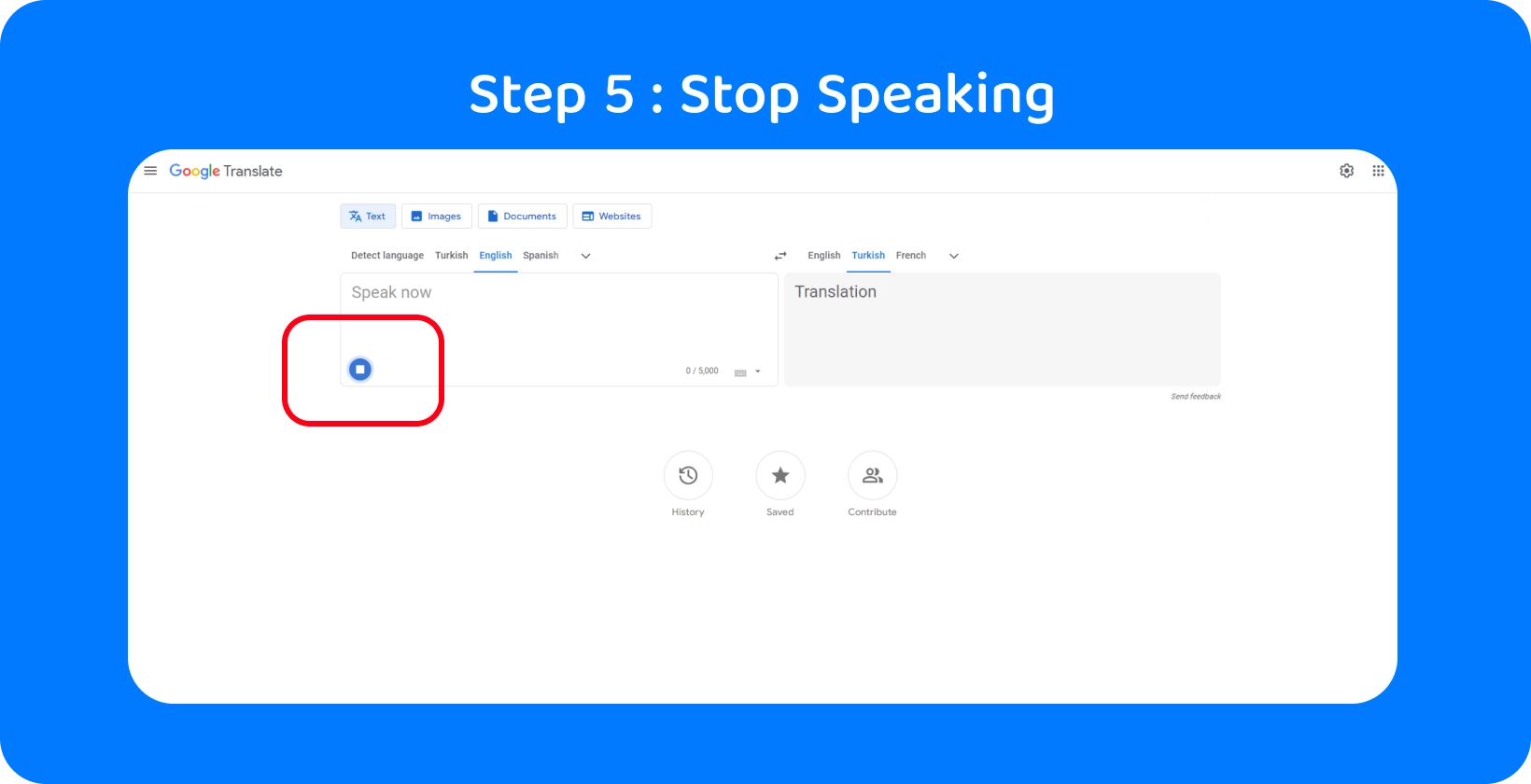
Стъпка 5: Спрете записа
Спрете записа, като натиснете върху квадратната икона "край", след като записът приключи, обозначен с преведения текст, който се появява на екрана. Имайте предвид, че Google Translate позволява на потребителите да транскрибират само 5000 знака наведнъж, което е приблизително 982 думи при малко под 8 минути говорене, така че е за по-кратки аудио записи. Въпреки това, Transkriptor няма такива ограничения и предлага по-точна транскрипция, което позволява транскрипцията на по-дълги файлове без прекъсване.
Две версии на текста се показват на екрана, когато записът е спрян: транскрипцията на записа на изходния език и преведеният текст на целевия език. Транскрипцията се показва в текстово поле от лявата страна на екрана, а преводът се показва отдясно на уебсайта на Google Translate. Транскрипцията е в текстово поле в горната част на екрана, а преводът в едно отдолу в приложението Google Translate.
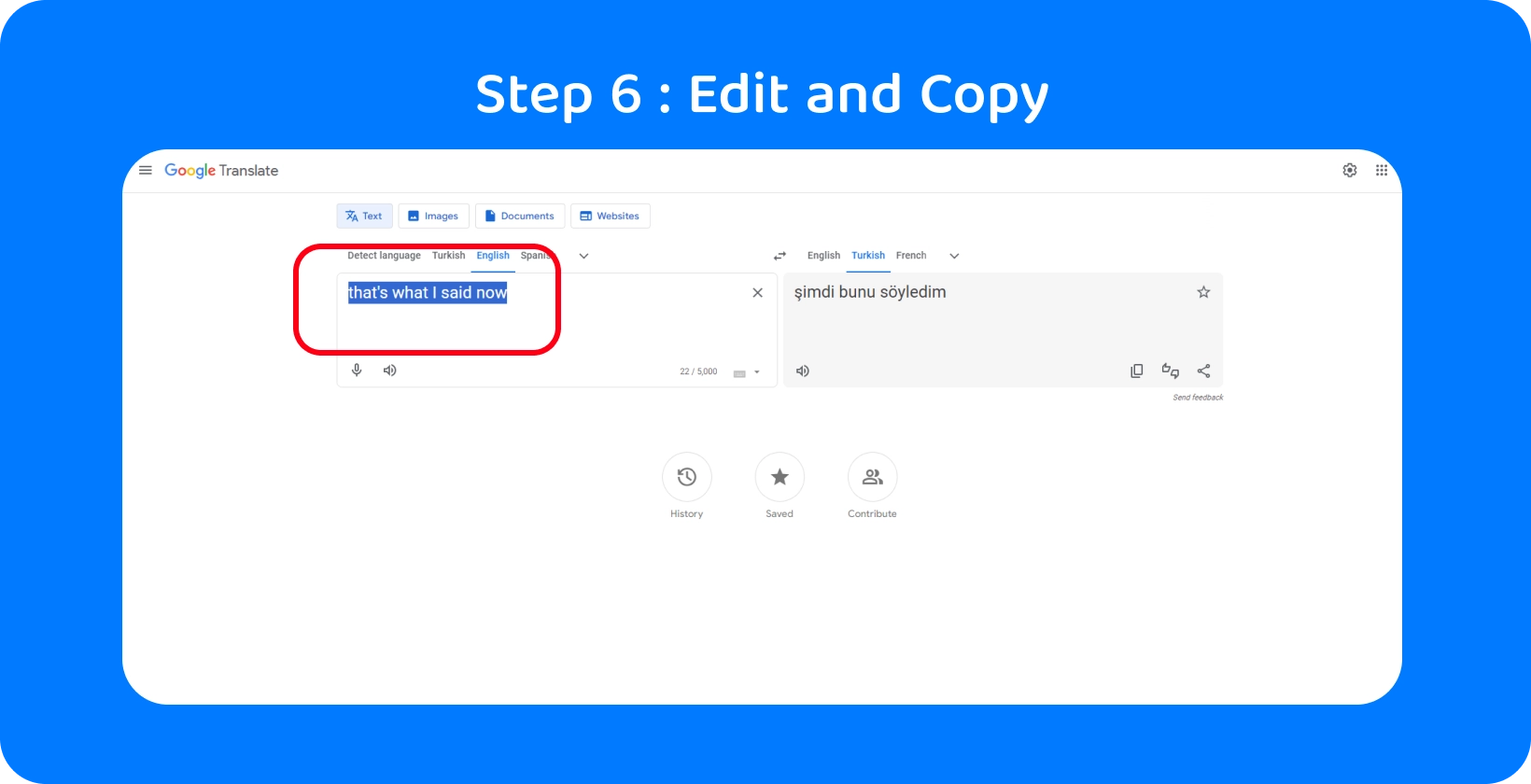
Стъпка 6: Редактиране и копиране на текста
Докато Google Translate предоставя основна услуга за транскрипция, тя не винаги може точно да улови аудио, което налага ръчни корекции, за да се приведе транскрипцията в съответствие със записаната реч. Въпреки че Google Translate актуализира превода автоматично с всяка редакция на транскрипцията, директна редакция на превода не е възможна. Потребителите могат да копират преведения текст за използване другаде, като щракнат върху иконата, наподобяваща два припокриващи се правоъгълника.
Transkriptor, от друга страна, предлага по-точни услуги за транскрипция, намалявайки необходимостта от обширни редакции. Освен това, редактирането в рамките на Transkriptor е по-лесно, повишавайки ефективността на процеса на транскрипция. Тази лекота на редактиране, съчетана с по-висока точност на транскрипцията, Transkriptor прави превъзходен избор за потребители, изискващи надеждни и лесни за употреба решения за транскрипция.
Какви са най-добрите практики за използване на Google превод?
4-те най-добри практики за използване на Google Translate за получаване на точни резултати са изброени по-долу.
- Осигурете ясна и бавна реч: Говорете ясно, силно и бавно, за да получите по-точни транскрипции.
- Използвайте висококачествено аудио оборудване: Вземете външен микрофон, ако качеството на вградения микрофон не е достатъчно.
- Редовно тестване за точност: Спрете и проверете точността на транскрипцията, за да сте сигурни, че тя съответства на аудиото.
- Разберете ограниченията: Разберете, че Google Translate води до грешни транскрипции от време на време, преди да започнете да го използвате.
Съвет # 1: Осигурете ясна и бавна реч
Говорете ясно, силно и с умерено темпо, когато правите аудио запис за превод или говорите директно в програма за автоматичен превод. Обърнете внимание на произнасянето на всяка дума, сричка по сричка. Важно е да се постигне баланс между ясното артикулиране на всяка дума и поддържането на естествен ритъм на говорене, така че прочетете текста на глас няколко пъти, за да влезете в потока, преди да отворите Google преведете.
Съвет # 2: Използвайте висококачествено аудио оборудване
Качеството на вградените микрофони в новите телефони и лаптопи е доста високо през 2024 година. Те са задоволителни за Google Translate за генериране на точни преводи. Добра идея е обаче хората, които планират да използват Google Translate, за да направят няколко аудио-текстови превода, за да закупят (или наемат) външен микрофон. Безжичните микрофони, микрофоните с клипс и микрофоните за USB са чудесни опции, които свеждат до минимум фоновия шум за по-добро разпознаване на речта.
Съвет # 3: Редовно тествайте за точност
Не предполагайте, че Google Translate не е точен като цяло. Точността на преводите, генерирани от Google Translate, варира в зависимост от езиците, качеството на аудиото и сложността на фразите. Използвайте няколко изречения, за да тествате качеството на превода за конкретната езикова двойка, преди да се впуснете в нов проект за Google Translate.
Важно е да се провери точността на транскрипцията и превода за технически термини. За да получите по-точни резултати, използвайте Transkriptor както за процеса на транскрипция, така и за процеса на превод.
Съвет # 4: Разберете ограниченията
Google Translate не винаги осигурява перфектни преводи, въпреки че е бърз, безплатен и невероятно полезен за изглаждане на процеса на превод от аудио към текст . Разберете ограниченията на Google превеждайте, преди да започнете да го използвате, доколкото граматическите грешки, борбата със сложни фрази и недостатъчното представяне на необичайни езици.
Transkriptor е отличен избор за хора, които търсят по-висока точност, особено при транскрипционни задачи, които изискват внимание към детайлите или включват специфична терминология. Transkriptor се отличава с производството на по-прецизни транскрипции, ефективно боравене със сложни фрази и поддръжка на по-широк спектър от езици. Неговата удобна за потребителя среда за редактиране повишава производителността още повече, което го прави отличен избор за потребители, които се нуждаят от надеждни решения за транскрипция без ограниченията, срещани в Google Translate.
Как да оптимизираме качеството на звука за по-добро преобразуване на текста?
Оптимизирането на аудио файл се състои в намаляване на неговия размер, ускоряване на времето, необходимо за изтегляне, и намаляване на размера на честотната лента, необходима за това. Променете аудиофайла в компресиран формат като AAC, OGG, WAVили MP3 , за да го компресирате.
Оптимизирането на качеството на звука е различна игра от оптимизирането на аудио файла. Стремете се към разстоянието на сладкото място от микрофона при запис, за да оптимизирате качеството на звука за преобразуване на текст, достатъчно близо, за да могат всички звуци да бъдат уловени правилно, но не твърде близо, така че да се чува всяко дишане.
Елиминирането на фоновия шум в записа е от съществено значение за ефективното преобразуване на аудио в текст. Тихата среда без никакви устройства, които правят шум, е най-добра. За потребители, които планират да направят няколко аудио записа, е добра идея да закупят външен микрофон, чието качество на звука е по-високо от вградения микрофон на телефон или лаптоп.
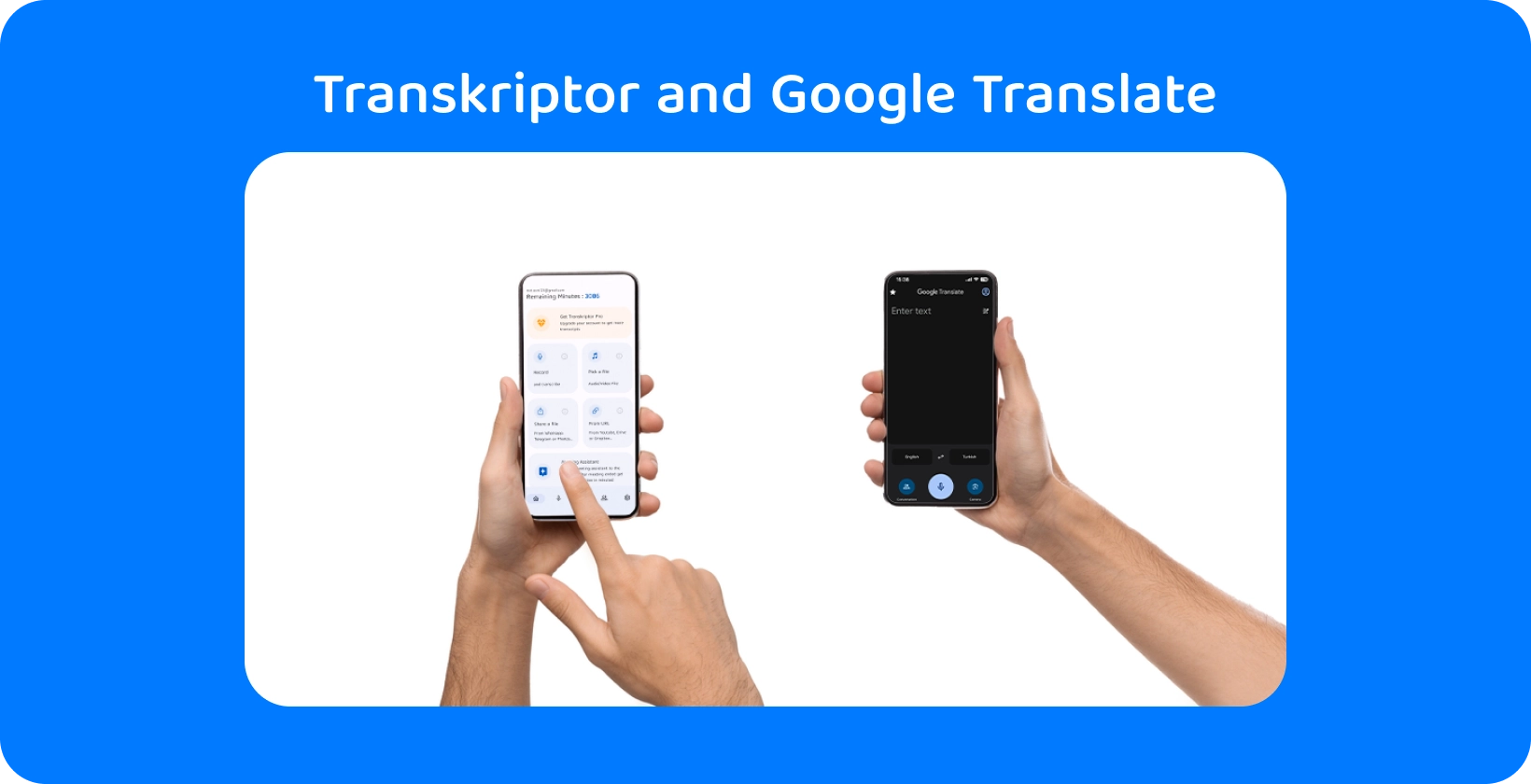
Защо да използвате Transkriptor за конвертиране на аудио в текст през Google превеждате?
Изборът на правилния инструмент за аудио към текст е от ключово значение за точни и ефективни транскрипции. Докато Google Translate е полезен за прости преводи, той не е идеален за подробни аудио транскрипции . Transkriptor, предназначен за аудио към текст, предлага по-добра точност, скорост и функции от Google Translate. Ето защо Transkriptor е по-добрият избор за задачи за транскрипция:
- Ограничение: За разлика от Google Translate, който ограничава транскрипцията до 5000 знака наведнъж, Transkriptor няма такива ограничения, което позволява транскрипцията на по-дълги аудио файлове без прекъсване.
- Точност: Transkriptor предлага по-точни услуги за транскрипция в сравнение с Google Translate, специално проектирани за конвертиране на аудио в текст Това гарантира, че основните детайли и нюанси на оригиналното аудио са уловени вярно.
- Скорост: Transkriptor предоставя услуги за бърза транскрипция, позволяващи на потребителите бързо и ефективно да конвертират големи обеми аудио в текст, спестявайки ценно време за професионалисти и изследователи.
- Опция за превод: В допълнение към транскрипцията, Transkriptor предлага и опции за превод, позволяващи на потребителите да транскрибират и след това да превеждат текста си на няколко езика в рамките на една и съща платформа, рационализирайки работния процес за многоезични проекти.
- Лесно редактиране: Платформата на Transkriptor е проектирана с удобни за потребителя функции за редактиране, което улеснява потребителите да преглеждат и правят необходимите корекции на своите преписи Редакциите на транскрипцията са ясни, подобрявайки цялостната точност и качество на окончателния текст.
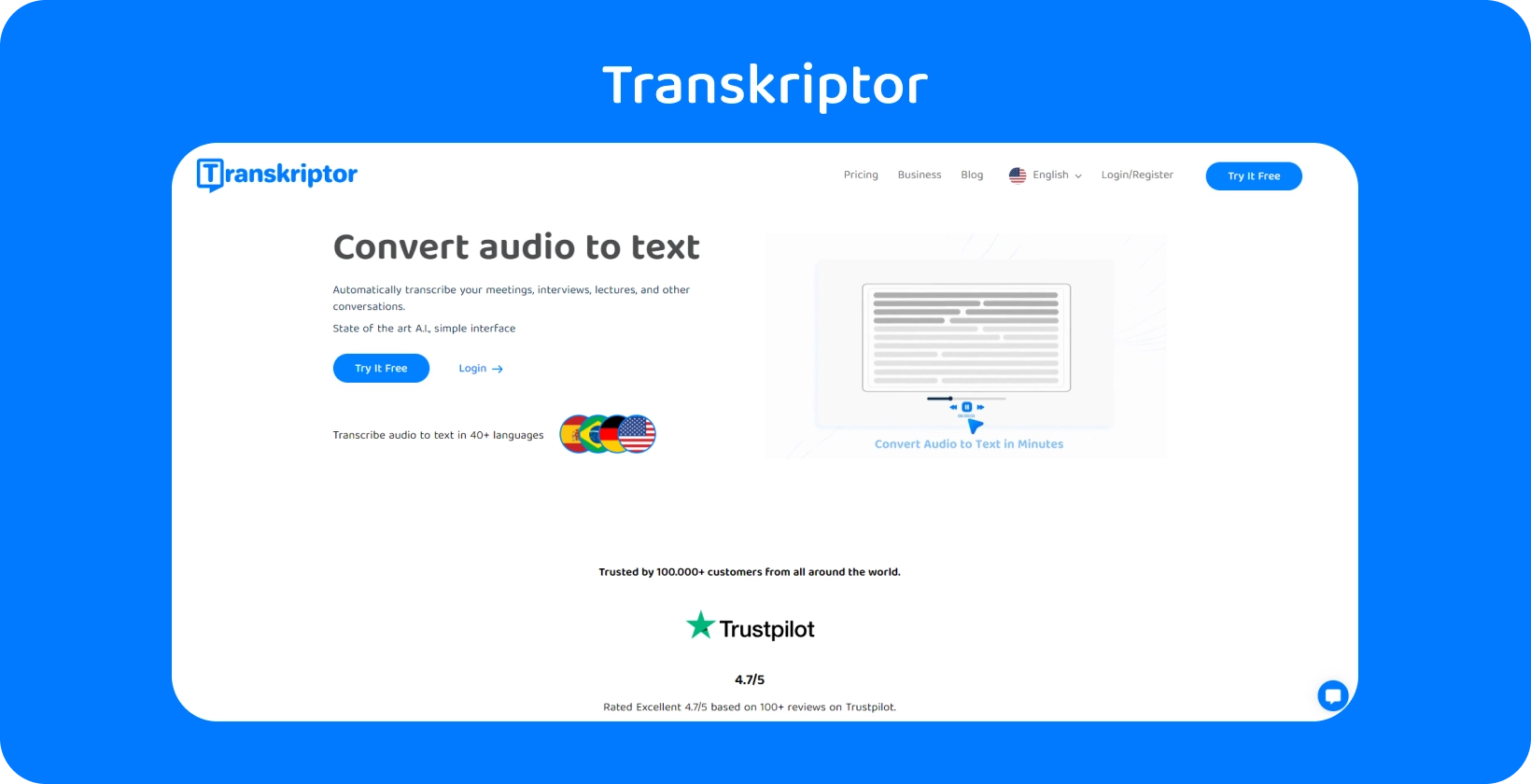
Как да използвате Google превеждате с Transkriptor?
Transkriptor повишава удобството на транскрипцията и превода чрез вграждане на инструментите за езиково преобразуване на Google Translate, директно в неговия интерфейс. След като потребителите лесно транскрибират аудиото си в текст с прецизните и ефективни транскрипционни услуги на Transkriptor , те могат да преведат текста си с едно кликване.
Предимството на тази интеграция е двойно: тя значително намалява времето и усилията, които обикновено се свързват с работния процес на транскрипция към превод, и поддържа контекста и точността на оригиналната транскрипция през целия процес на превод. Чрез интегрирането на Google Translate, Transkriptor не само носи високо ниво на точност и бързина на транскрипцията, но и разширява тези предимства до превода, всичко това в рамките на интуитивна и сплотена платформа. Опитайте безплатно!






 Дубай, ОАЕ
Дубай, ОАЕ 